Yhteystietojen varmuuskopiointi Android Mobilessa
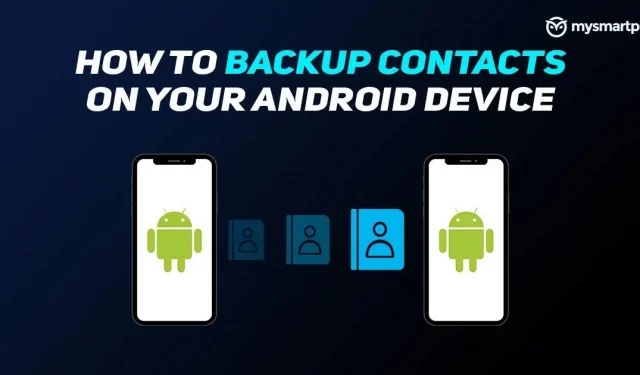
On monia syitä, miksi saatat haluta varmuuskopioida Android-puhelimesi yhteystiedot. Voit vaihtaa puhelinta tai siirtyä Androidista iOS:ään. Ehkä olet vain varovainen. Useimmat Android-älypuhelimet on valmiiksi määritetty tallentamaan yhteystietosi ja pitämään ne synkronoituna Google-tilisi kanssa. Tämän seurauksena et menetä yhteystietojasi, vaikka vaihtaisit toiseen älypuhelimeen.
On kuitenkin mahdollista, että yhteystietosi on tallennettu itse laitteen tallennustilaan tai toiseen pilvipalveluun, varsinkin jos käytät muokattua Android-laiteohjelmistoa. Tässä tapauksessa on välttämätöntä, että sinulla on Google-varmuuskopio yhteystiedoistasi, jotta voit käyttää niitä mistä tahansa.
Kuinka varmuuskopioida yhteystiedot Google-tililläsi
Jos haluat varmuuskopioida laitteen yhteystiedot Google-tililläsi, sinun on tehtävä seuraava:
1. Siirry Android-laitteen asetuksiin.
2. Etsi ja valitse Google-vaihtoehto.
3. Vieritä alas ja valitse Google-sovellusten asetukset.
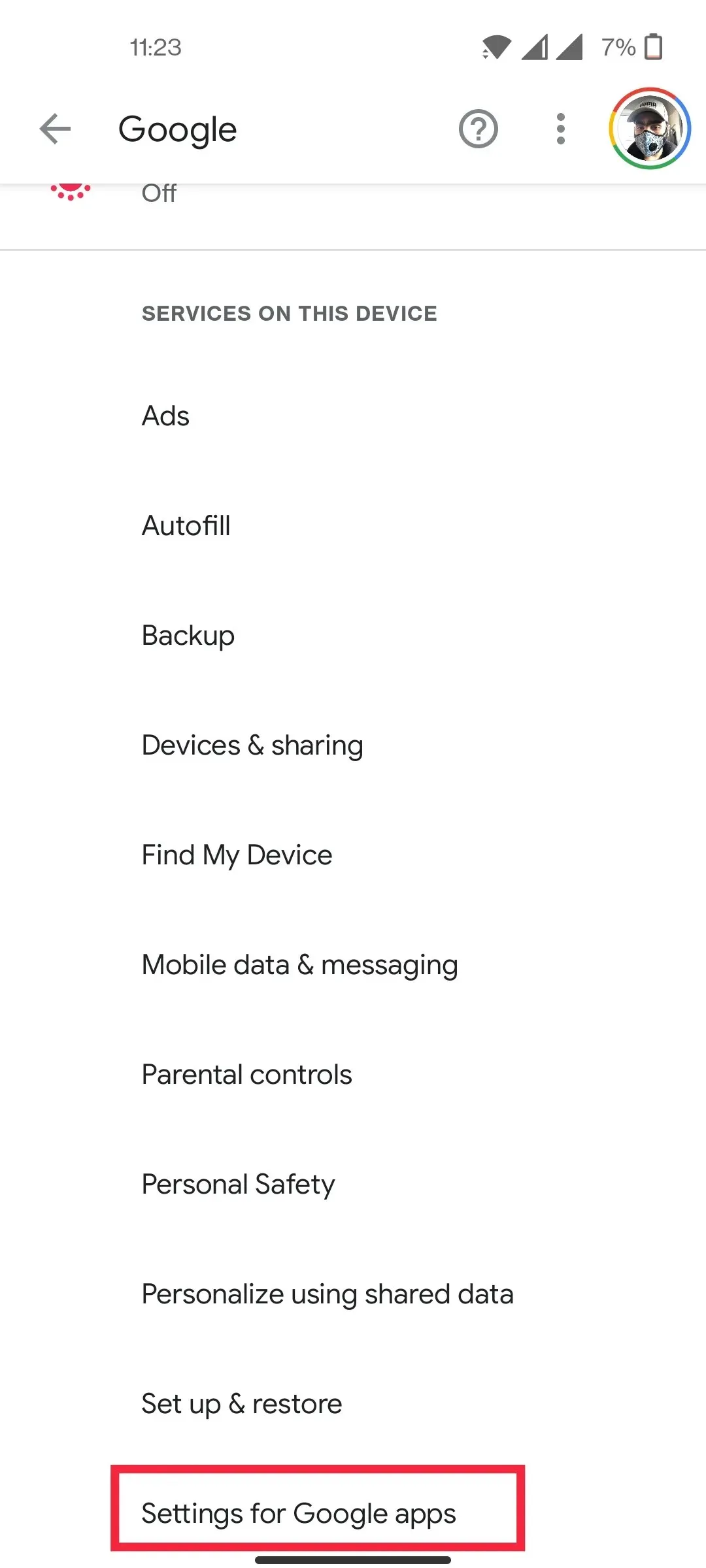
4. Valitse Google Contacts Sync.
5. Valitse ”Synkronoi myös laitteen yhteystiedot” -kohdasta ”Hallinnoi asetuksia”.
6. Kytke se päälle.
On tärkeää huomata, että tämä ei sisällä SIM-kortille tallennettuja yhteystietoja eikä kolmannen osapuolen palveluun tallennettuja yhteystietoja. Pohjimmiltaan kaikki yhteystiedot, joita ei ole tallennettu laitteen muistiin, suljetaan pois varmuuskopiosta.
Kun olet Google-yhteystietojen synkronointiasetuksissa, muista synkronoida kaikki yhteystietosi siirtymällä ”Tila”-kohdan ”Hallinnoi asetuksia” -kohtaan ja napauttamalla ”Synkronointi”-vaihtoehtoa. Sinun tulee synkronoida yhteystiedot manuaalisesti, jos aiot käynnistää laitteen uudelleen tai vaihtaa älypuhelimesta toiseen.
Kuinka varmuuskopioida yhteystiedot puhelimen muistissa tai SD-kortilla?
Yhteystietojen varmuuskopiointi Google-tilille on yksi turvallisimmista vaihtoehdoista, mutta ymmärrämme, jos olet skeptinen tietojesi lataamisen suhteen. Jos et enää luota tietojesi Google-pilveen, voit poimia yhteystietosi CSV-tiedostona tai vCard-muodossa ja tallentaa ne puhelimesi tallennustilaan tai SD-kortille. Tässä on mitä sinun tulee tehdä:
1. Siirry Google-yhteystiedot -sivulle verkkoselaimella.
2. Valitse yhteystieto valitsemalla valintaruutu.
3. Valitse vasemmasta ruudusta Vie.
4. Valitse tiedostotyyppi seuraavassa ikkunassa.
5. Napsauta Vie.
CSV-tiedosto tai käyntikortti tallennetaan nyt puhelimesi muistiin, jonka voit siirtää SD-kortille tiedostonhallinnassa. Jos olet muuttamassa iOS-laitteeseen, voit tuoda vCardin iCloud-tilillesi . Sillä välin CSV-tiedosto voidaan tuoda millä tahansa kolmannen osapuolen yhteystietosovelluksella.
Yhteystietojen varmuuskopiointi kolmannen osapuolen sovelluksilla
On olemassa useita kolmannen osapuolen sovelluksia, jos varmuuskopioit yhteystiedot Android-laitteellasi. Super Backup on yksi suosituimmista. Voit varmuuskopioida kaikki yhteystietosi sisäiseen muistiin tai SD-kortille. Sovelluksessa voit jopa tallentaa varmuuskopion pilvitallennustilaan. Easy Backup on myös loistava sovellus yhteystietojen varmuuskopiointiin. Sovelluksen avulla voit jopa lähettää varmuuskopioituja tiedostoja sähköpostitse tai viestipalvelun kautta.
Yhteystietojen palauttaminen Google-tililtäsi
Jos Google-yhteystiedot eivät näy uudessa älypuhelimessasi, vaikka Google-varmuuskopiointi on päällä koko ajan, voit palauttaa yhteystietosi manuaalisesti. Jos haluat palauttaa yhteystiedot yhdestä Google-varmuuskopiostasi, sinun on toimittava seuraavasti:
1. Siirry Android-laitteen asetuksiin.
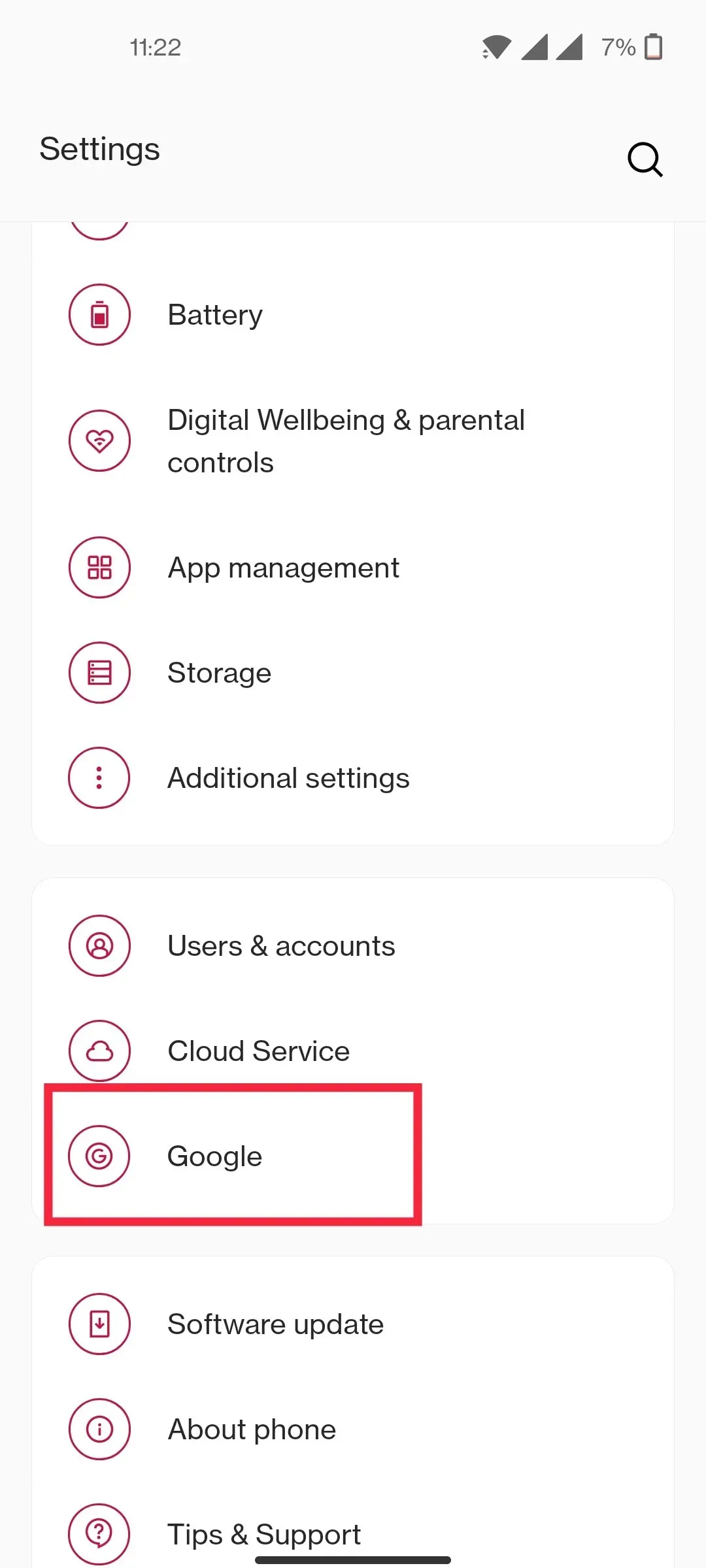
2. Etsi ja valitse Google-vaihtoehto.
3. Vieritä alas ja valitse Määritä ja palauta.
4. Napsauta Palauta yhteystiedot.
5. Valitse Google-tili ja laitteen varmuuskopio.
Jos käytät kolmannen osapuolen yhteystietojen varmuuskopiointisovellusta, voit käyttää samaa sovellusta yhteystietojen palauttamiseen. Jos sinulla on CSV-tiedosto tai käyntikortti, voit myös palauttaa ne Google-yhteystietojen avulla. Mene vain Google-yhteystietojen verkkosivulle ja valitse ”Tuo” vasemmasta paneelista. Lataa yhteystietotiedosto ja napsauta ”Tuo”.



Vastaa